Dit artikel biedt stapsgewijze instructies voor het openen van het configuratiescherm op uw Mac en het testen van uw DJ-controller en zijn hardware en audio.
Belangrijk:
Het configuratiescherm HDJSeries2CPL wordt geopend en biedt testfuncties voor de volgende DJ-controllers: DJControl Inpulse 200 ; DJControl Inpulse 200 MK2 ; DJControl Inpulse 300 ; DJControl Inpulse 300 MK2 ; DJControl Inpulse 500 ; DJControl Inpulse T7
Het configuratiescherm HDJSeries2CPL wordt wel geopend, maar biedt geen testfuncties voor de volgende DJ-controllers: DJConsole Rmx2 ; Hercules P32 DJ ; DJControl Jogvision ; DJControl Instinct P8
Het configuratiescherm openen in macOS
Voordat u begint, moet uw DJ-software zijn afgesloten.
Stap 1: Installeer de "HDJCSeries Mac"-driver.
Voordat u verder gaat, moet u ervoor zorgen dat u de "HDJCSeries MAC"-driver voor uw DJ-controller op uw Mac hebt geïnstalleerd. U vindt de driver op de pagina van uw DJ-controller op onze website: Hercules-ondersteuning
Stap 2: Sluit uw DJ-controller aan
Sluit uw DJ-controller met de USB-kabel aan op uw Mac.
Stap 3: Toegang tot het configuratiescherm:
Het configuratiescherm kan worden geopend door op het pictogram "DJHERCULESMIX Series TrayAgent" te klikken op het macOS-bureaublad.
Lukt dit niet, voer dan de volgende stappen uit:
- Navigeer naar de volgende map op uw Mac: /Applications/DJHERCULESMIX/DJSeries/
- Klik op de map met de naam van uw controller.
- Klik op de map "Configuratiescherm" en open de app HDJSeries2CPL
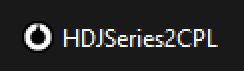
Stap 4: Test uw DJ-controller
Klik in het configuratiescherm op het tabblad "About" en voer de volgende tests uit:
(De controllers die als voorbeeld worden getoond zijn de DJControl Inpulse 500 en de DJControl Inpulse T7)
- Test de audio: Controleer de tweede uitgang. Klik op het pictogram om audio uit te voeren naar de masteruitgangen voor speakers of koptelefoon. Het pictogram gaat tijdens het testen groen branden.

- Test de MIDI-bedieningen: Zorg ervoor dat alle drukknoppen en draaiknoppen reageren. Druk op de knoppen, verschuif faders en draai jogwielen om het pictogram te laten branden. Het pictogram moet groen gaan branden elke keer dat het signaal met succes wordt ontvangen.
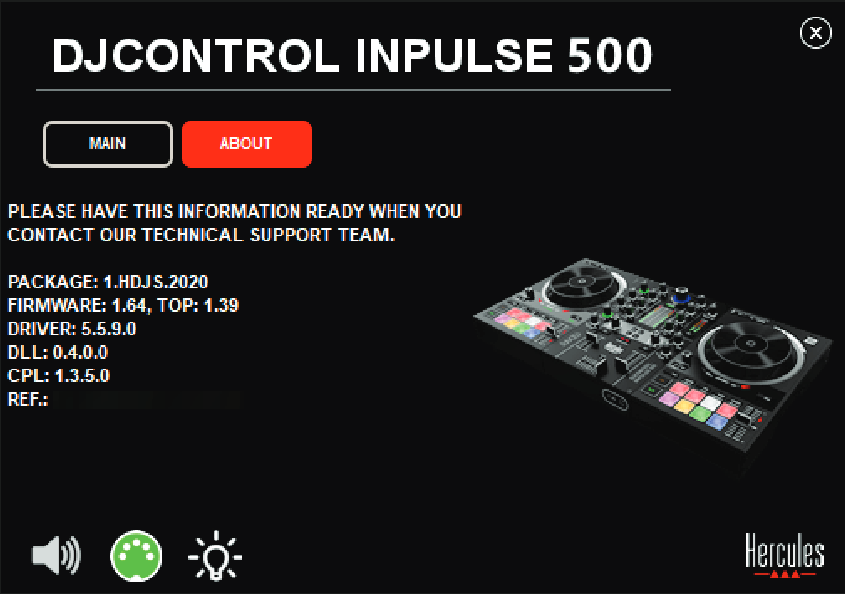
- Test de verlichting: Controleer of alle lampjes op de controller werken. Klik op het pictogram om de verlichting van de controller te activeren. Klik op het pictogram om alle LED's op de controller in te schakelen. Het pictogram gaat tijdens het testen groen branden.

- Test de gemotoriseerde plateaus: Alleen van toepassing op de DJControl Inpulse T7. Zorg ervoor dat de plateaus correct draaien. Als u op pictogram 1 of 2 drukt, moeten het plateaupictogram en het MIDI-pictogram gaan branden en moet het plateau gaan draaien.
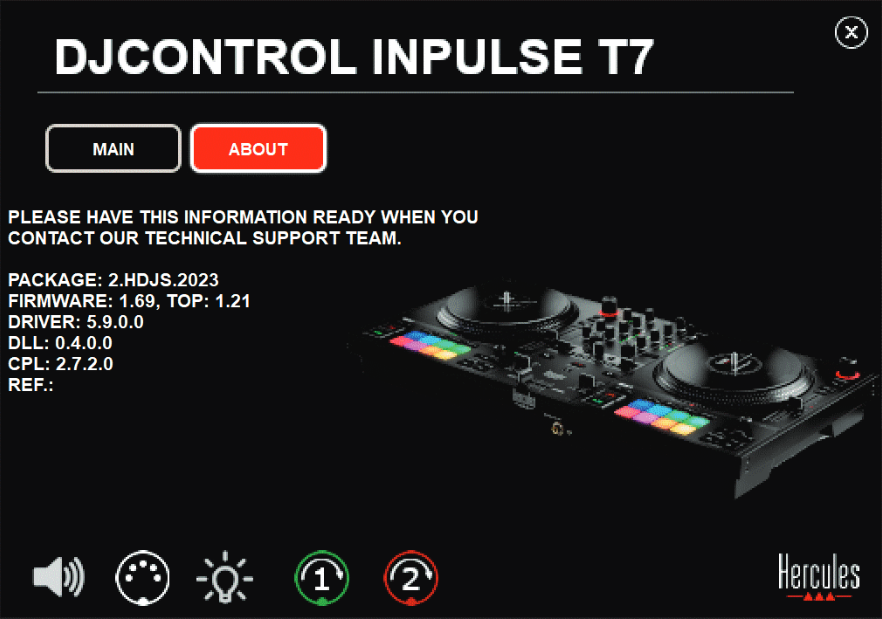
Aanvullende ondersteuning
Als u een probleem hebt opgemerkt dat zich herhaalt in het configuratiescherm, neem dan contact op met de technische ondersteuning van Hercules voor verdere assistentie. Geef hen gedetailleerde informatie over het probleem, inclusief eventuele foutmeldingen of ongewoon gedrag.
Hopelijk helpen deze instructies.
 Nederlands
Nederlands  Français
Français English
English Deutsch
Deutsch Español
Español Italiano
Italiano Português
Português Русский
Русский 中文 (中国)
中文 (中国) 日本語
日本語